Git在IDEA中的日常使用
1、Git介绍
Git对于做开发的小伙伴并不陌生,Git是现在比较流行的版本控制工具。
Git的仓库分为本地仓库和远程仓库,当代码开发完成后,先提交(commit)到本地仓库,再推送(push)到远程仓库。
push到远程仓库的代码,可以被团队的伙伴拉取(pull)到本地,从而完成团队合作。
这里就以windows系统为例介绍一下,在IDEA中Git的那些常用操作。
2、下载Git程序
Git程序的下载途径有很多,可以使用软件管家下载,可以网上搜索下载,也可以登录Git官网(https://git-scm.com/downloads)进行下载。
3、安装Git程序
在Windows操作系统下,安装是比较简单的,只需双击安装文件,然后下一步、下一步即可。
4、在IDEA中设置Git路径
打开IDEA,选择 File —> Settings…
找到Git页签,如下图选择 git.exe 的路径即可
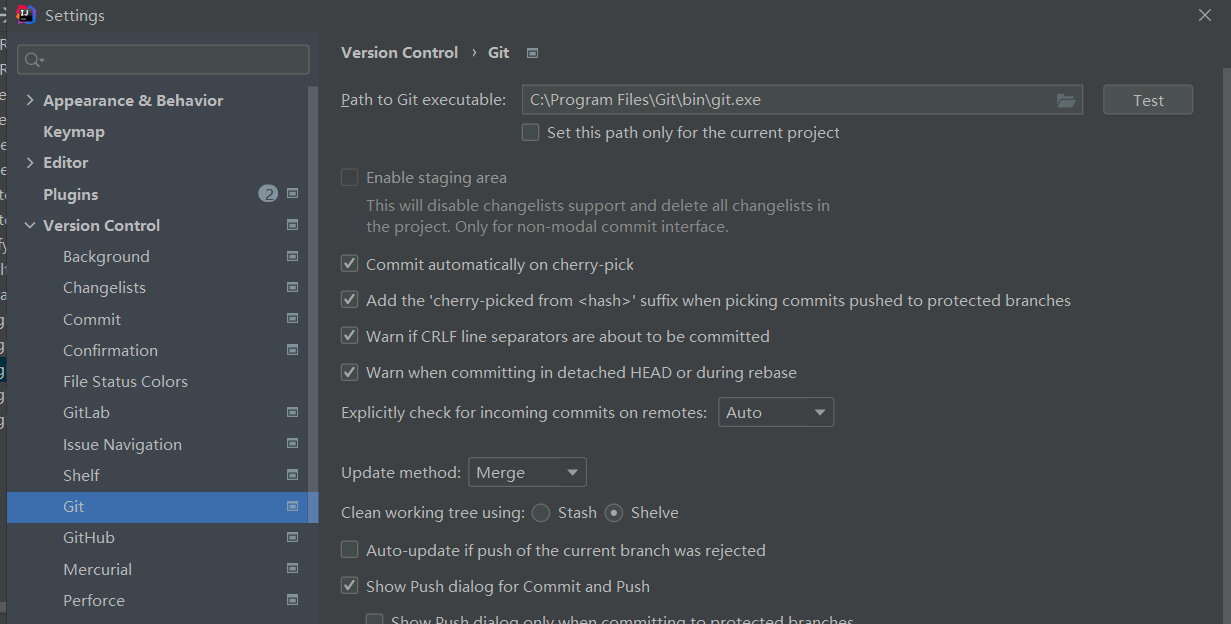
5、从GitHub或GitLab上克隆项目
首先从GitHub或GitLab上拷贝项目的地址
在IDEA中选择,File—>New—>Project from Version Control…
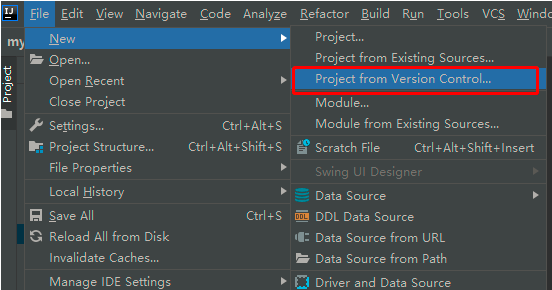
在弹出的对话框中,填写git地址,点击【Clone】按钮即可从Git中克隆项目
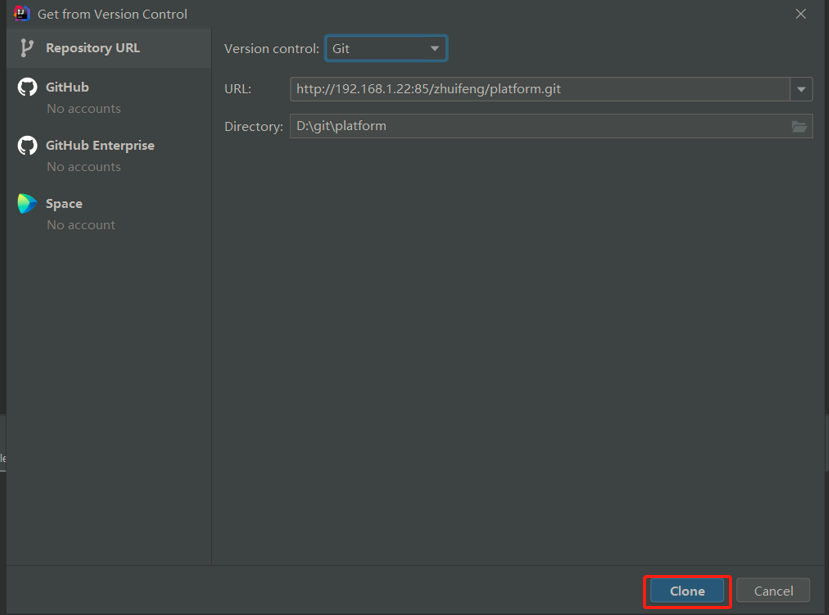
6、切换分支
在开发过程中,我们通常会根据用途建立多个分支,最常见的有:
1)主干分支(master),通常生产环境构建时会从主干分支拉取代码;
2)测试分支(test),通常开发完成提交测试部门进行测试时,会从该分支拉取代码;
3)开发分支(dev),开发人员使用的分支,用于开发过程中的代码管控;
4)其他分支,有时开发过程中会出现多个需求并行的情况,可能会建立多个分支,最后再统一合并。
切换分支很容易,当项目被克隆到IDEA后,在IDEA的右下角会有一个分支标识,点击分支标识,会显示Git分支菜单,此时点击想要切换的分支,选择 Checkout 选项即可。
注意:切换分支前,最好将当前分支修改的代码commit并push。
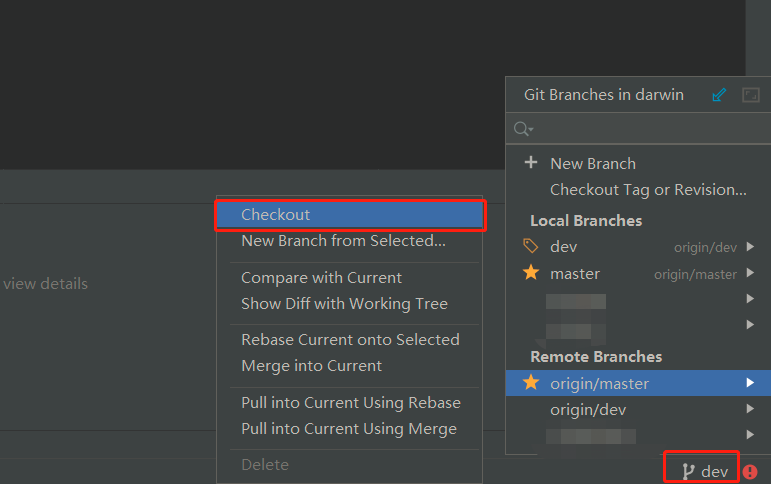
7、提交代码到本地仓库
开发了一部分代码后,经过自测,需将代码commit到本地仓库。
在修改的文件或项目上点击鼠标右键,在弹出的菜单里选择 Git —> Commit Directory…,然后填写提交备注,将代码commit。
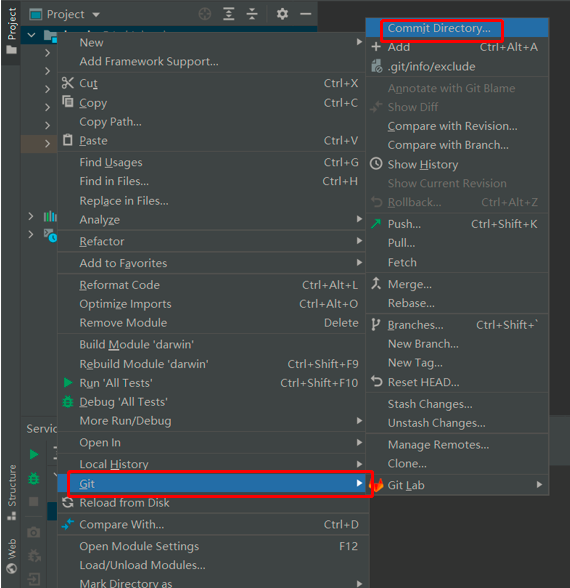
8、拉取远程仓库的代码
开发一段时间后,需要拉取团队其他成员的代码,解决冲突。
项目上点击鼠标右键,在弹出的菜单里选择 Git —>Pull…,即可拉取代码,在拉取时,可能会出现代码冲突,根据提示解决冲突即可。
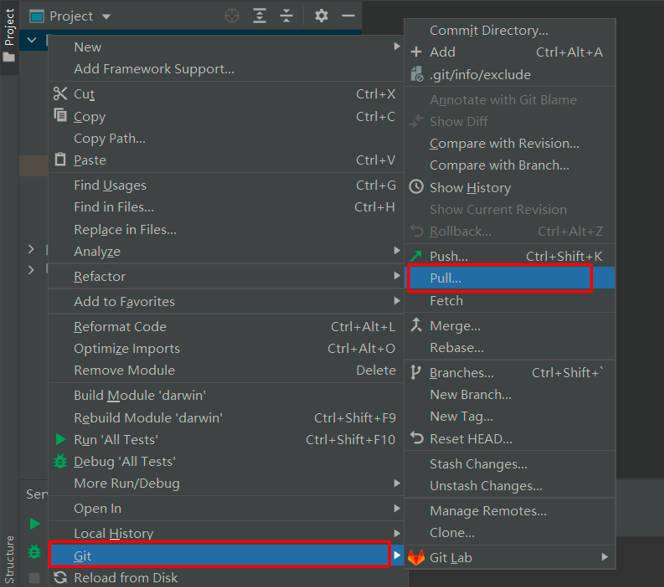
9、推送代码到远程仓库
commit到本地仓库后,需要将代码push到远程仓库,使团队成员能够看到自己的开发内容。
项目上点击鼠标右键,在弹出的菜单里选择 Git —>Push…即可
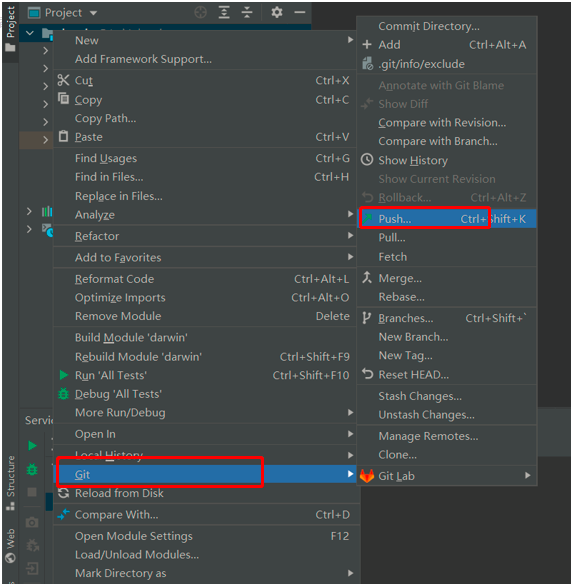
10、同步新分支
有团队伙伴新建了分支,且需要你到新分支开发,此时在IDEA中并没有显示此分支,则需要与远程仓库进行同步。
项目上点击鼠标右键,在弹出的菜单里选择 Git —>Fetch 即可
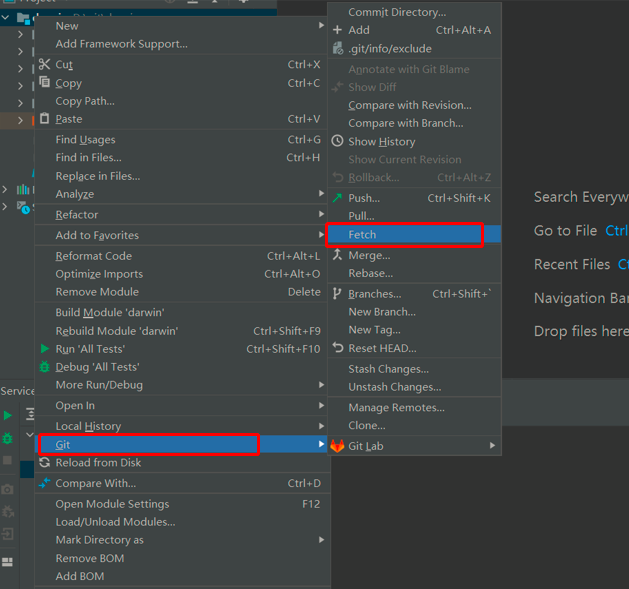
11、分支合并
开发完成,提测或上线前,需要进行分支合并操作,将当前分支的代码合并到另一个分支。
1)首先切换到要合并的目标分支,例如:master分支
2)然后选择新开发的代码所在的分支,例如:dev分支,选择 dev —>Merge into Current 选项,解决冲突即可。
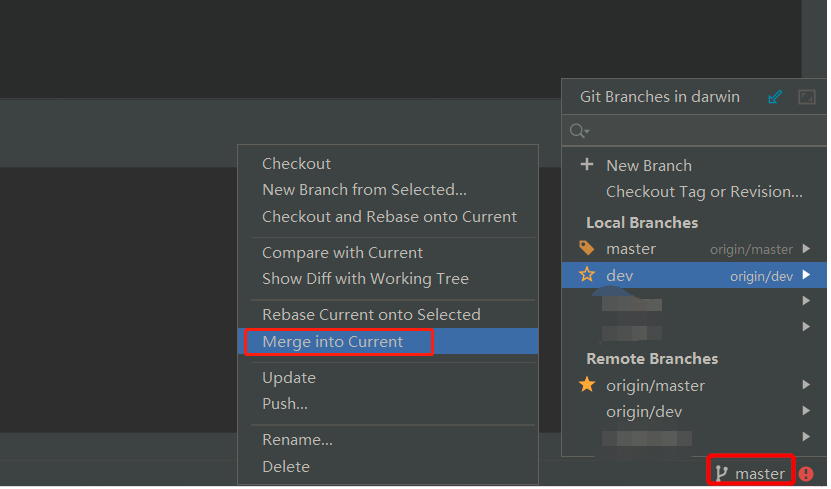
12、总结
日常开发中,掌握上述操作,就能完成对Git的使用。





【推荐】国内首个AI IDE,深度理解中文开发场景,立即下载体验Trae
【推荐】编程新体验,更懂你的AI,立即体验豆包MarsCode编程助手
【推荐】抖音旗下AI助手豆包,你的智能百科全书,全免费不限次数
【推荐】轻量又高性能的 SSH 工具 IShell:AI 加持,快人一步
· 开发者必知的日志记录最佳实践
· SQL Server 2025 AI相关能力初探
· Linux系列:如何用 C#调用 C方法造成内存泄露
· AI与.NET技术实操系列(二):开始使用ML.NET
· 记一次.NET内存居高不下排查解决与启示
· 开源Multi-agent AI智能体框架aevatar.ai,欢迎大家贡献代码
· Manus重磅发布:全球首款通用AI代理技术深度解析与实战指南
· 被坑几百块钱后,我竟然真的恢复了删除的微信聊天记录!
· 没有Manus邀请码?试试免邀请码的MGX或者开源的OpenManus吧
· 园子的第一款AI主题卫衣上架——"HELLO! HOW CAN I ASSIST YOU TODAY